
Haluatko tietää, miten ohjattua toimintoa käytetään laajenna osioita käytät AOMEI Partition Assistant -ohjelmaa? Älä huoli, tässä artikkelissa opetamme sinulle askel askeleelta, mitä sinun pitäisi tehdä.
Miksi osion kokoa on muutettava?
Kun puhumme muuttaa osion kokoa, tarkoitamme sen koon muuttamista. Joko laajentaa kokoa tai jopa pienentää sitä. Jos et vieläkään tiedä, opetamme sinulle osioiden luomisen tai luomisen AOMEI: ssa.
Jos osioidesi tila on loppumassa, voit myös laajentaa niitä tilalla, jota voit vähentää muista osioista. Voit jopa käyttää pieni tila uuden osion luomiseksi. Mutta miten voit muuttaa osion kokoa?
Kuinka muuttaa osion kokoa osioavustajan avulla?
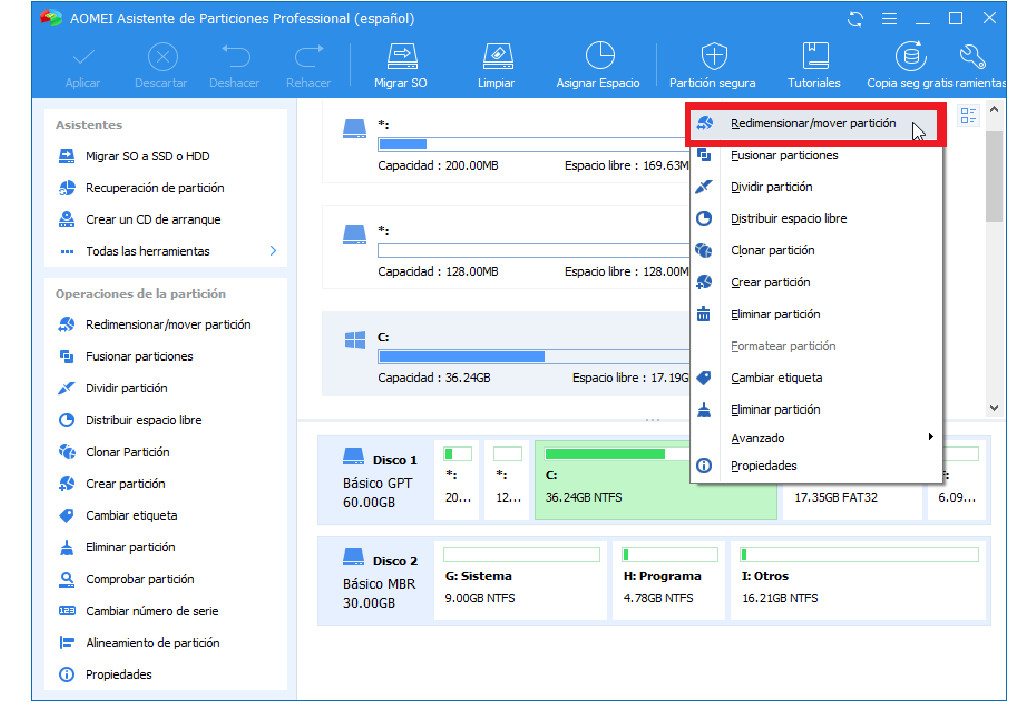
Tässä tilaisuudessa näytämme sinulle kaksi tilannetta, joissa voit laajentaa osiota tai pienentää sitä, joten kiinnitä huomiota tähän vaihe vaiheelta, jonka näytämme sinulle alla. Mutta jos haluat oppia lisää yksityiskohtaisesti, lue lisää AOMEI -osion osioiden koon muuttamisesta.
Laajenna osiota
Jos haluat suurenna osion kokoa, sinun on otettava huomioon joitakin kohtia ennen tämän prosessin aloittamista.
Varmista ensin, että levyllä, jossa laajennettava osio sijaitsee, on varaamatonta tilaa. Jos sinulla ei ole tilaa, voit pienentää toisen osion, mutta palaamme siihen myöhemmin. Samalla tavalla voit kopioida tai monistaa osioita AOMEI -osiolla.
Lisäksi toinen asia, joka sinun on otettava huomioon, on, että tila, jota ei ole määritetty, on vietäväsi sen osion viereen, jota aiot laajentaa, sillä ei ole väliä, onko se sen edessä vai takana.
Jos se ei sijaitse näin, voit käyttää Siirrä osio -toimintoa ja tällä tavalla säätää sen sijaintia. Katsotaan nyt seuraavat vaiheet:
Vaihe 1
Ensimmäinen asia, joka sinun pitäisi tehdä, on asenna ja suorita AOMEI Partition Assistant. Näet kaikki osioasetukset pääkonsolissa. Näet myös, että asemassa C on varaamatonta tilaa. Napsauta suurennettua osiota hiiren kakkospainikkeella ja valitse Resize / Move Partition.
Vaihe 2
Näet ponnahdusikkunan, jossa sinun on hiiren päivämäärän mukaan vedettävä osion oikea reuna oikealle ja tällä tavalla voit laajentaa osiota.
Tämän jälkeen sinun on napsautettava Hyväksyä. On tärkeää huomata, että jos sinulla ei ole jakamatonta tilaa osion vieressä, et voi vetää reunaa laajentaaksesi sitä.
Vaihe 3
Nyt pääkonsolissa voit esikatsella laajennettua osiota. Sinun on napsautettava työkalurivin Käytä -painiketta ja tällä tavalla vahvistat tämän toiminnon.
Lisäksi AOMEI Partition Assistand -ominaisuuden avulla voit myös laajentaa osiota riippumatta siitä, onko sinulla jakamatonta tilaa vai jakamatonta viereistä tilaa.
On tärkeää muistaa, että Yhdistä osiot -toiminto ei toimi järjestelmässä varatulla osiolla. Voit laajentaa tätä samaa osiota siirtämällä varatun tilan osion oikealle puolelle ja valitsemalla sitten Muuta osion kokoa.
Kutista osio
Tämä osion kutistaminen voi auttaa vapauttamaan osion käyttämätöntä tilaa. Näin voit saada jakamatonta tilaa. Tämän tilan avulla voit luoda uusia osioita ja laajentaa niitä tässä tapauksessa uudella kohdistamattomalla tilalla. Jos kuitenkin haluat poistaa kaikki tiedot yhdestä niistä, opetamme sinulle osioiden alustamisen AOMEI -osiossa.
Vaihe 1
Ensimmäinen asia, jonka sinun pitäisi tehdä, on asentaa ja suorittaa AOMEI Partition Assistant, ja kuten edellisessä tapauksessa, pääkonsolissa näet kaikki tämän osion kokoonpanot.
Napsauta sitten hiiren kakkospainikkeella sitä osiota (tässä tapauksessa se on asemassa D), jota haluat pienentää, ja valitse Muuta osion kokoa / siirrä.
Vaihe 2
Näet ponnahdusikkunan uudelleen ja sinun on asetettava hiiren nuoli osion reunaan ja vähennettävä osiota vetämällä sitä ja napsauta sitten OK.
Vaihe 3
Sinun on palattava pääkonsoliin, jotta sinulla on jakamattoman tilan esikatselu sormiesi ulottuvilla ja vahvista tämä toiminto. Sinun on vain napsautettava työkalupalkin Käytä vahvistaaksesi ja se on siinä.